- Raspberry Pi: motion konfigurieren!
- Raspberry Pi: motion installieren - Überwachungskamera + Bewegungsmelder
- Raspberry Pi Zero W: Ohne Monitor einrichten - WLAN und SSH aktivieren
- Raspberry Pi Kamera installieren + fswebcam
- Netatmo Welcome Kamera: Error Code 0097‑00003 beheben
- Ab Firefox 67: Schutz vor Krypto-Mining aktivieren!
- Raspberry Pi (Linux): sudo reboot – Failed to start reboot.target
Raspberry Pi: motion installieren – Überwachungskamera + Bewegungsmelder
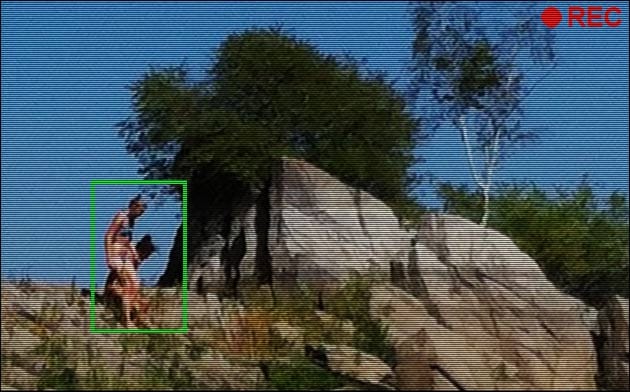
Der Raspberry Pi ist ein kleiner, günstiger Linux-Rechner: Mit einer Kamera und dem kostenlosen Software-Paket „motion“ wird er zur smarten 35€ Überwachungskamera. Die motion Software erkennt Bewegungen im Bild und kann darauf reagieren: Zum Beispiel eine LED blinken lassen, das Bild auf einem Server speichern oder einfach eine Email verschicken.
Raspberry Pi Überwachungskamera:Das braucht man dazu:
- Rasperry Pi Zero W (ca. 12€)
- Raspberry Pi Kamera (ca. 20€)
- Kamera-Kabel (ca. 3€)
Der Raspberry Pi Zero W hat bereits ein WLAN Modul integriert: Damit kann man ihn mit dem eigenen Netzwerk verbinden und per SSH steuern, falls man nicht Monitor und Tastatur anschließen kann.
Wer noch nicht an einem Raspberry Pi gearbeitet hat: Hier die wichtigsten Tipps zum Starten und Einrichten – dann geht es weiter mit der Installation von motion!
- Raspberry Pi (Zero) einrichten ohne Monitor
- Raspberry Pi Kamera installieren
- FTP Server auf dem Raspberry installieren
Installation von motion: So wird der Raspberry zur Überwachungskamera!
Nach dem das Betriebssystem Raspian auf der micro SD Karte installiert und die Kamera angeschlossen ist, kann man jetzt die kostenlose motion Software installieren: Das kleine, kostenlose nutzt die Kamera und überwacht die aufgenommenen Pixel: Bei einer Veränderung der Pixel zwischen zwei aufgenommenen Bildern reagiert motion und kann eine Aktion ausführen.
Die Installation ist sehr einfach: Entweder meldet man sich als root User auf dem Pi an oder gibt vor jedem Befehl „sudo“ ein:
sudo apt-get update
Dieser Befehl aktualisiert die Liste der Paketquellen, falls sich bei den Download-Links etwas geändert haben sollte.
sudo apt-get install motion

Zum Testen kann man motion jetzt schon einmal starten: Für die Fein-Einstellung ändern wir anschließend noch die Konfigurationsdateien!
So startet man motion:
sudo motion start
Anschließend sollte man bereits mit dem Browser ein Video-Bild sehen können: Unter Umständen gibt es aber Probleme mit dem Internet Explorer und dem Chrome Browser. Wenn man kein Video-Bild bekommt, kann man den Videostream auch mit dem VLC Player ausprobieren zu laden! Wird das Bild nicht angezeigt, muss man den Port und den Zugriff von anderen Rechnern erst in den Einstellungen freigeben.
motion Port: Das ist der Port zum Aufrufen des Video-Streams!
Der Port für motion ist standardmäßig „8081“. Während Port 80 in der Regel für den Apache Webserver reserviert ist und ein unter Umständen installiertes FHEM Smart Home System Port 8083 belegt, läuft motion auf Port 8081. Zusammen mit der IP Adresse des Raspberry, auf dem motion läuft, hat man so die Adresse zum Video-Stream:
http://ip-adresse:8081
Das kann dann zum Beispiel so aussehen:
http://192.168.1.100:8081
Wenn ein Bild zu sehen ist, lassen sich im nächsten Schritt die Einstellungen anpassen: So kann man zum Beispiel die Auflösung des Fotos einstellen oder einen Rahmen um die Bereiche zeichnen, in denen die Bewegung erkannt wurde.
Außerdem natürlich ganz wichtig: Eine Benachrichtigung bei erkannter Bewegung! Im zweiten Teil des Artikels zeigen wir, wie man sich eine Email schicken lässt und eine LED am Raspberry blinkt! Zu Teil 2: Die motion Software konfigurieren!
- Frageassistent 1 (Seite 2) (96x gelesen)
- pc-einsteigerkurs (33x gelesen)
- datenschutz (12x gelesen)
- pc-einsteigerkurs-1-2 (7x gelesen)
- gamescom-2009 (7x gelesen)
Mehr Tipps zu Raspberry Pi: motion installieren &#...
-
deCONZ Port ändern: deCONZ auf Port 80, 8080 etc. (Raspberry Pi)
Frühere Versionen der deCONZ Software für den ConBee ZigBee Stick starteten automatisch auf Port 8080, neuere verlangen den Port 80: Das kann zu Problemen führen,...
-
deCONZ Port ändern: deCONZ auf Port 80, 8080 etc. (Raspberry Pi)
Frühere Versionen der deCONZ Software für den ConBee ZigBee Stick starteten automatisch auf Port 8080, neuere verlangen den Port 80: Das kann zu Problemen führen,...
-
Raspberry Pi OS-Version prüfen und aktualisieren
Genau wie bei Windows: Um sicherzustellen, dass der Raspberry Pi stabil läuft und nicht durch Sicherheitslücken angreifbar ist, sollte man regelmäßige Updates für das Betriebssystem...
-
deCONZ Port ändern: deCONZ auf Port 80, 8080 etc. (Raspberry Pi)
Frühere Versionen der deCONZ Software für den ConBee ZigBee Stick starteten automatisch auf Port 8080, neuere verlangen den Port 80: Das kann zu Problemen führen,...
-
deCONZ Port ändern: deCONZ auf Port 80, 8080 etc. (Raspberry Pi)
Frühere Versionen der deCONZ Software für den ConBee ZigBee Stick starteten automatisch auf Port 8080, neuere verlangen den Port 80: Das kann zu Problemen führen,...
-
Android Tablet: Bildschirm bleibt schwarz – Was tun?
Wenn das Android-Tablet (oder Fire Tablet!) plötzlich nicht mehr reagiert und der Bildschirm schwarz bleibt, ist dies im besten Fall nur ein leerer Akku. Wir...
- iphone 6 Slow Motion Videos auf dem Pc abspielen geht nicht
- Bewegungsmelder PIR-1000 433 - MHz CUL mit Fhem
[???]Leider wird der PIR mit autocreate autosave nicht erkannt.IT Funkdosen werden aber erkann...
- Bewegungsmelder in FHEM: So registriert man eine Bewegung!
- Videoüberwachung mit dem Raspberry Pi 3
- Raspberry Pi & Notify my Android
- Langes Netzwerkkabel - schlechte Verbindung mit Raspberry Pi
- Einplatinencomputer mit AMD-Ryzen-Prozessor im Raspberry-Pi-Formfaktor
Raspberry Pi: motion installieren - Überwachungskamera + Bewegungsmelder



